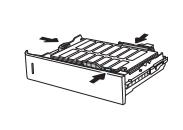惠普M653x打印机说明书,拥有非常完善的功能体系目录,电子端的打印说明书可以直接跳转,非常方便,还可以随时携带在身上进行查看,让你可以更好的去使用打印机

打印信封
1. 从软件程序中,选择打印选项。
2. 从打印机列表中选择打印机,然后单击属性或首选项按钮以打开打印驱动程序。
注:按钮的名称因不同的软件程序而异。
注:要从 Windows 8 或 8.1 的“开始”屏幕上访问这些功能,请依次选择设备、打印,然后选择打印机。
3. 单击纸张/质量标签。
4. 在纸张尺寸下拉列表中,选择信封的正确尺寸。
5. 在纸张类型下拉列表中选择信封。 6. 在纸张来源下拉列表中选择手动进纸
7. 单击 OK 按钮关闭文档属性对话框。
8. 在打印对话框中,单击 OK 按钮打印作业
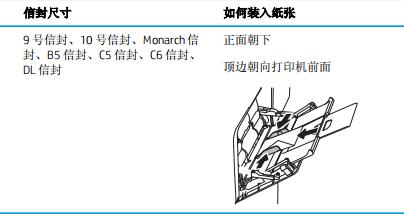
手动装入标签
1. 从软件程序中,选择打印选项。
2. 从打印机列表中选择打印机,然后单击属性或首选项按钮以打开打印驱动程序。
注:按钮的名称因不同的软件程序而异。
注:要从 Windows 8 或 8.1 的“开始”屏幕上访问这些功能,请依次选择设备、打印,然后选择打印机
3. 单击纸张/质量标签
4. 在纸张尺寸下拉列表中,选择标签的正确尺寸
5. 在纸张类型下拉列表中选择标签
6. 在纸张来源下拉列表中选择手动进纸。
注:当使用手动进纸时,打印机从配置为正确纸张尺寸的最低编号纸盘进行打印,因而不必指定具体纸盘。例如,将纸盘 2 配置为标签,则打印机将从纸盘 2 进行打印。如果安装了纸盘 3 并将其配置为标签,而纸盘 2 并未配置为标签,则打印机将从纸盘 3 进行打印
7. 单击 OK 按钮关闭文档属性对话框。
8. 在打印对话框中,单击打印按钮以打印作业